Como usar uma lista de distribuição para enviar emails personalizados do Microsoft Outlook
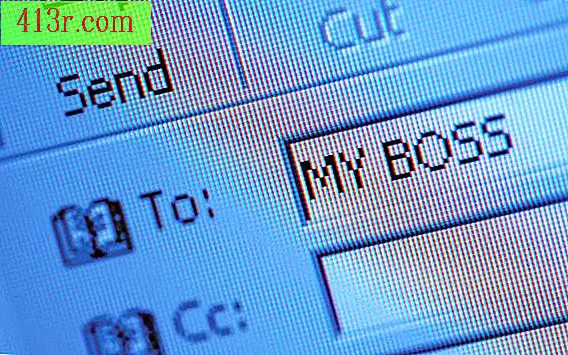
Passo 1
Selecione os contatos para os quais você deseja enviar a mensagem de e-mail da pasta "Contatos". Você pode selecionar vários destinatários, segurando a tecla "Ctrl" enquanto pressiona cada um.
Passo 2
Clique no ícone "Mail Fusion" no menu Ribbon. A caixa de diálogo "Fusão de contatos de email" é exibida e você pode usar essas opções para configurar o envio de mensagens de email. Selecione o botão circular "Somente contatos selecionados", defina o menu suspenso "Tipo de documento" como "Forma de carta" e defina o menu suspenso "Mesclar para:" como "E-mail". Adicione um título para a mensagem na caixa de texto "Assunto da mensagem:". Pressione "OK" para fechar a caixa de diálogo.
Passo 3
Crie o texto da sua mensagem de email em um documento do Microsoft Word ou na nova mensagem exibida. A forma do documento (Word ou email) depende de como você configurou o sistema. Você pode querer personalizar a mensagem adicionando uma linha de saudação com o nome do destinatário. Pressione o ícone "Saudação" na faixa de opções. Insira a caixa de diálogo "Inserir linha de saudação", defina suas preferências de como você deseja que a linha de saudação apareça e pressione "OK".
Passo 4
Pressione o ícone "Concluir e mesclar" na faixa de opções e selecione "Enviar mensagens de e-mail" no menu suspenso. Pressione "OK" na caixa de diálogo "Mesclar para enviar e-mail" para enviar a mensagem para seus destinatários.







